前面給大家分享了不少有關Excel的使用方法,大部分是進階使用知識。今天,我給大家分享一些Excel中基礎普通、看似平常但容易忽略的使用技巧,對其進行彙總歸納。掌握了它們,能夠更加輕松便捷地将Excel玩弄于股掌之上。
下面對單元格、工作表這二個Excel基本單元的操作技巧進行講解,包括單元格和工作表的選擇,編輯,跳轉等等。
1. 選擇單元格點選、框選:這個最簡單了,無需贅言。
Ctrl多選:按住Ctrl鍵後再點選和框選可以同時選中多個區域。(注意:通過各種方法選中單元格後,直接輸入,同時按Ctrl Enter,則選中的單元格都輸入了相同的數據)
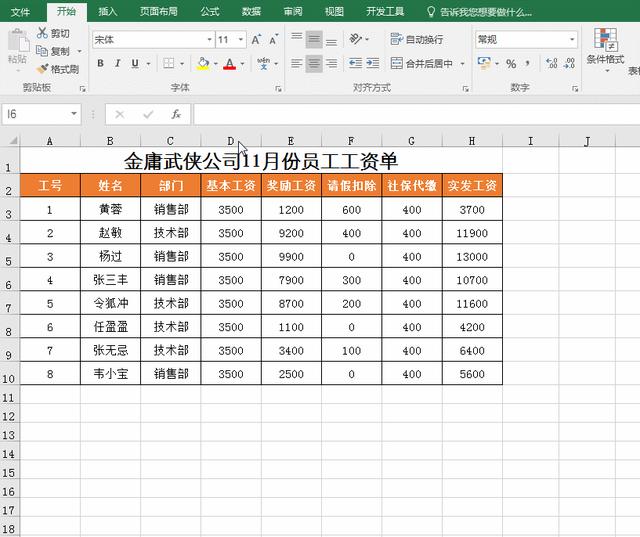
Shift多選
按住shift鍵選擇單元格可以選擇連續的區域。查找選擇
查找相應值,然後利用Ctrl A全選、Ctrl或shift部分選擇查找值。
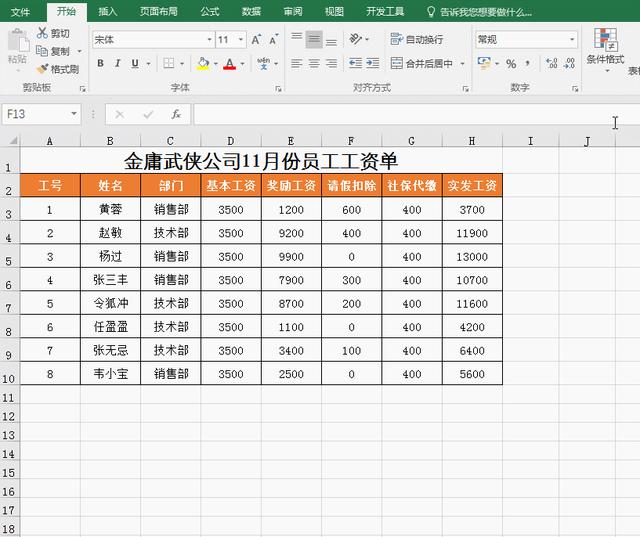
定位
定位的快捷鍵是F5或Ctrl G,利用定位功能能夠快速選擇多種類型的數據,如:數字、空值、對象等等。
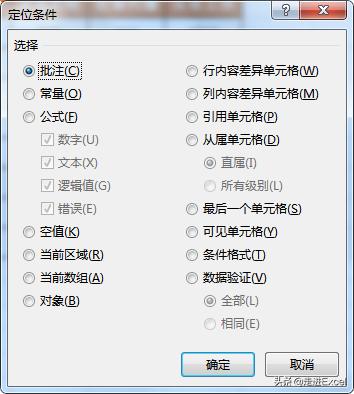
Ctrl shift 方向鍵快速選擇
Ctrl/shift與方向鍵的搭配使用能夠起到很好的效果,尤其是數據量非常大的時候。
方向鍵指下圖所示的上下左右鍵。

Ctrl 方向鍵:快速跳轉到數據最邊上且選中該單元格(同雙擊單元格左邊框)。如Ctrl 方向左鍵則跳轉到最左邊單元格。注意如遇到空格會中斷。
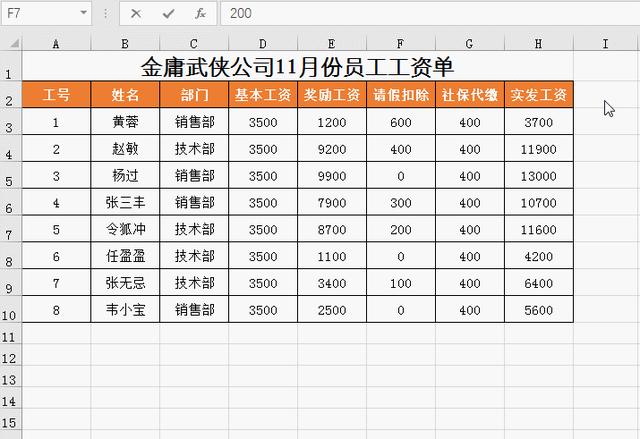
錄屏有點卡
Shift 方向鍵:按所選方向連續選擇單元格。
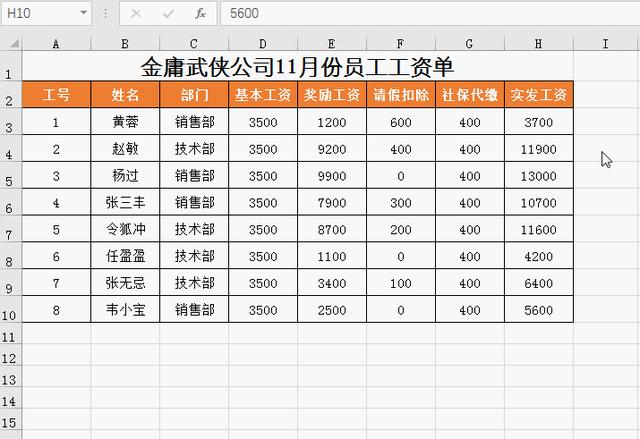
Ctrl shift 方向鍵:綜合Ctrl和shift的功能,快速選擇從當前位置到最邊上行列的數據。
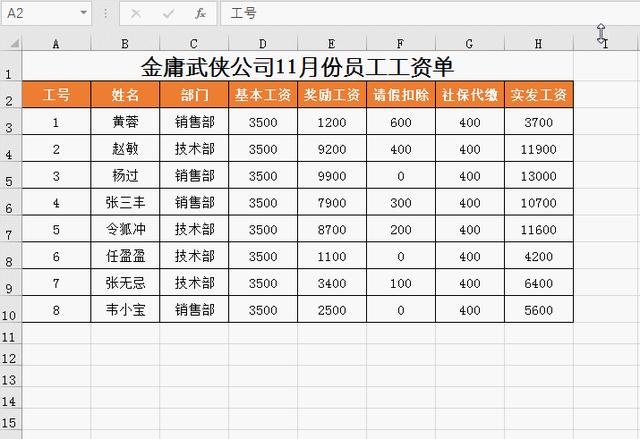
雙擊邊框跳轉:雙擊單元格左邊框,則快速跳轉到數據最左邊單元格。其他方向同理。
Ctrl 方向鍵:上文已述。
查找跳轉:查找數據時,點擊查到的數據,則會快速跳轉到相應位置。
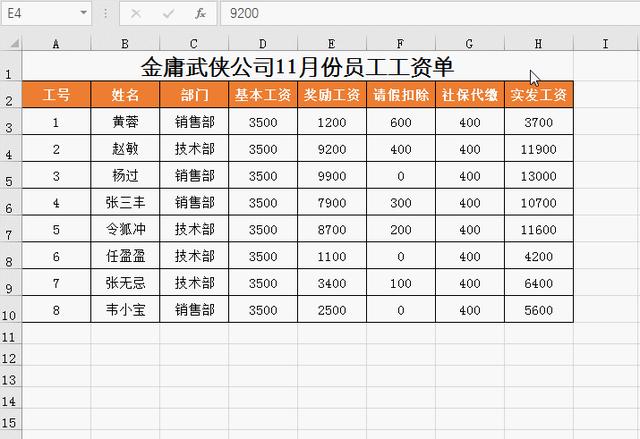
相同内容合并單元格
拆分單元格并填充
在Excel裡面,拆分單元格後定位空格,輸入=↑,然後按住Ctrl enter鍵即可。意思是所有的空格内容都等于它上一個單元格的内容,以達到拆分單元格并填充相同内容的目的。
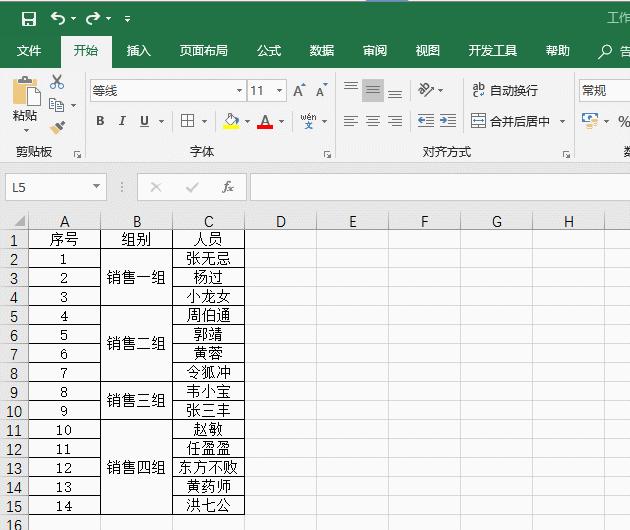
在WPS裡面更簡單,直接拆分單元格,可以選擇填充内容,很簡單。
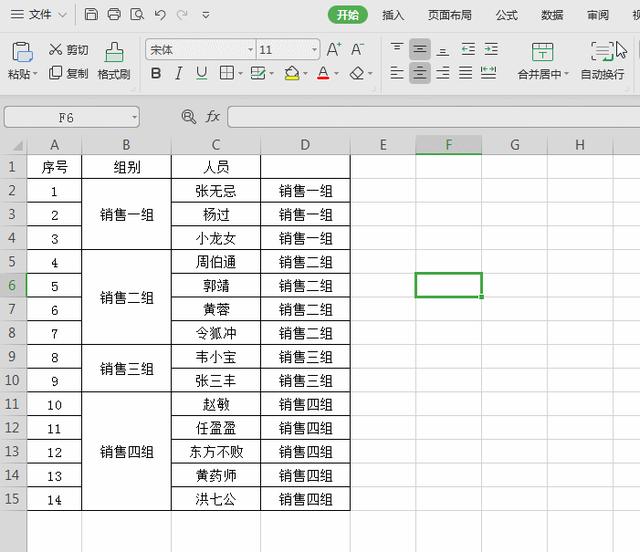
工作表顔色
我們可以為工作表底部名稱添加顔色,以區分不同的工作表。
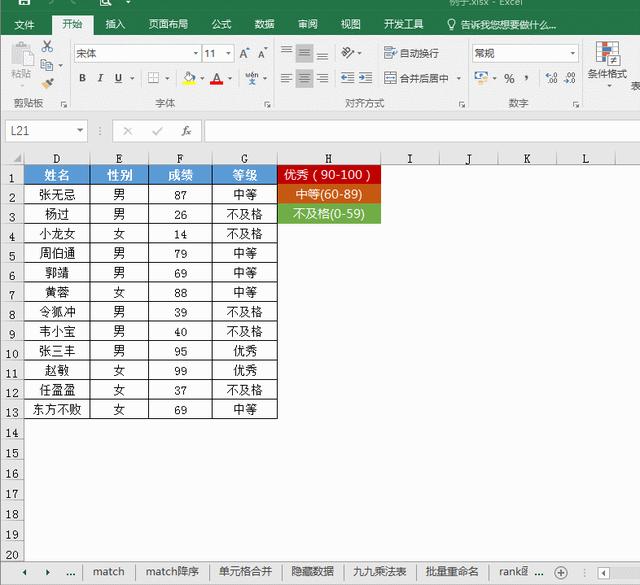
同時編輯多個工作表
按住Ctrl或shift鍵選擇底部多個工作表名稱,然後在單元格輸入内容,則内容會輸入在選中的那幾個工作表。
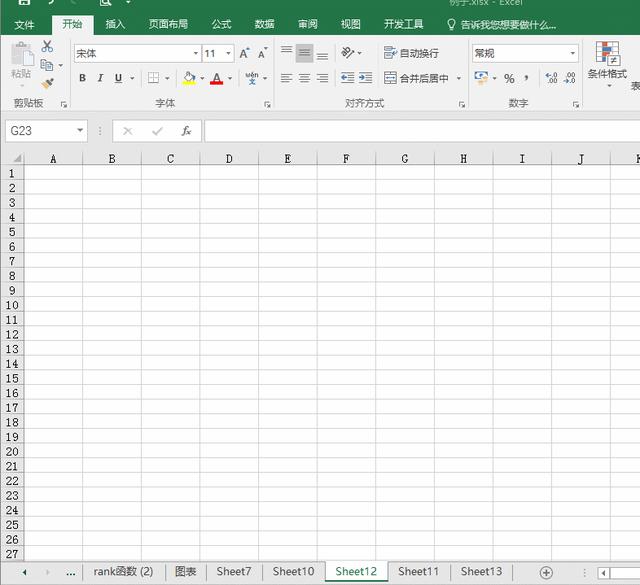
導出工作表
選擇底部工作表名稱,右鍵-移動或複制可以将工作表移動或導入到别的工作簿或新的工作簿。
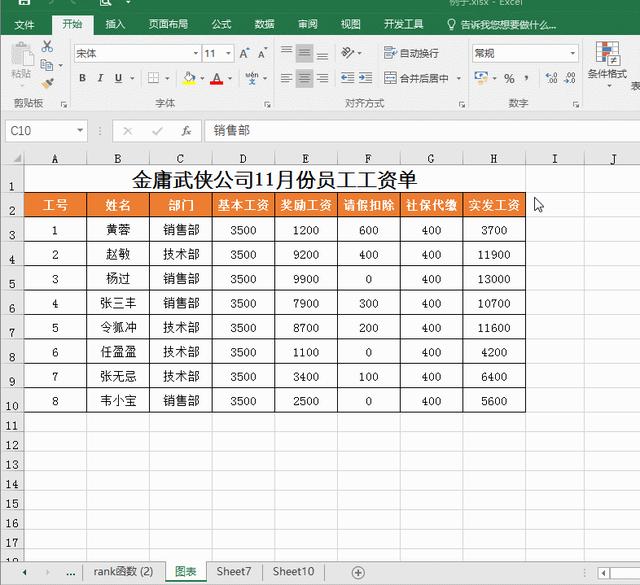
好了,以上就是Excel有關單元格和工作簿的具體操作方法,熟練地掌握它們的使用方法對于提高工作效率有很大的幫助。
更多好玩的Excel使用技巧,請點擊按鈕進行關注,在這裡,我将為你持續分享Excel的相關知識、實用技巧以及各種精品軟件,歡迎關注。

更多精彩资讯请关注tft每日頭條,我们将持续为您更新最新资讯!




